こんにちは、Merです!
パソコンの事務作業の生産性を上げるには使いやすく、自分のモチベーションが上がるキーボードを使うことが大事です!
今回はKeychronの公式サイトから注文していた無線式のメカニカルキーボードであるKeychron K2がようやく届きましたので紹介していきたいと思います。
注文してから届くまでの期間
冒頭に書いた通りKeychronの公式サイトから直販で購入しました。
というのも、公式サイトで使用できるクーポンコードがありAmazonで買うより公式で購入した方が安く入手できたため。
公式サイトで注文してから10日ほどで届きました。注文後に配送に関して何通かメールでのやりとりが発生したのですが、それを含めて約10日です。
Keychronキーボードは中国の深センから発送されるようで、中国から日本の拠点までの配送業者はDHLでした。発送時からトラッキングナンバーが振られており、荷物の動きをDHLのサイトから細かに追跡することができたので、割と安心しながら待つことができました。
国内に到着後はDHL⇒佐川急便に受け渡しされて最終的に自宅へ届きました。
なお、Keychronキーボード購入する際の注意点などについてはコチラで説明しております。
梱包状態
梱包状態としては段ボール等ではなく、エアクッション+DHLのビニールによるパッキングというスタイルでした。
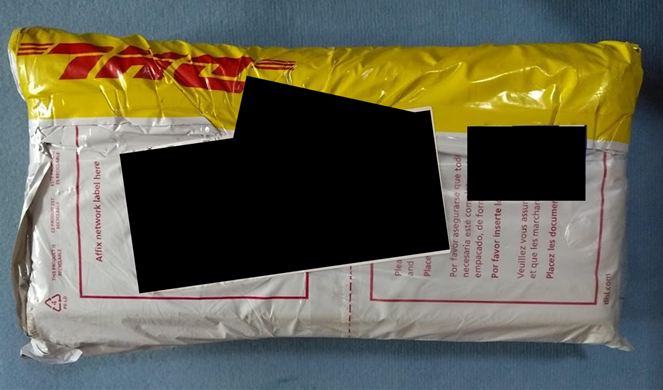
ごっついエアクッションに包まれており、結構な厳重に梱包されていました。エアクッションも破れなども特にありませんでした。

しかし、段ボールに入っていないため、さすがに箱は若干へこみなどが見られました。
私は箱は捨ててしまうタイプなので気になりませんが、箱なども保管される人は気になるかもしれません。

開封すると英語表記の説明書が入っていました。キャップの交換など後でじっくり読もうと思います。

キーボード本体はやたらとかっこいいKeychron K2専用袋に包まれていました。
こういうのはテンションが上がるポイントですね。

内容物としては、キーボード本体、交換用スイッチ、キーキャップ交換工具、ケーブル(Type C)がありました。

それから、上の写真に入れるのを忘れましたが、キースイッチ交換用工具も入っていました。

交換用のキーキャップが入っているのはありがたいですね。キーを付け替えたいとき以外にもキーボードのお手入れをしたい時にも役立ちます。
Keychronはオレンジカラーのキーキャップが特徴的でこのキーボードのアクセントになっていると思います。この差し色のキーキャップを好みで付け替えられるのはうれしいです。
また、Mac/Windowsに応じてキャップが選べるのでOSを選ばない点も良いです。
私はWindows端末と接続して使用する予定ですが、デフォルトではMac仕様になっているため、今後付け替えを行っていきたいと思います。
感想
今回は公式サイトからの直販での購入で最初は少し不安でしたが、トラブルなく無事に届きました。
配送先がDHLの遠隔地配送エリア該当だったことで、配送費用に関してKeychronの担当者と何通かメールのやりとりがありましたが、丁寧でレスポンスも良かった印象です。
また、商品自体も外箱のへこみはありましたが、製品自体の破損などは特になく満足です。
KeychronキーボードはAmazonでも購入することが可能ですが、常に全ての型番が安定供給されているわけではないので、Amazonで購入したい場合はこまめにチェックするのが良いかもしれません。


コメント